linux中的Mysql的安装与检测
linuxCentOS6.5yum安装mysql5.6

linuxCentOS6.5yum安装mysql5.6本⽂为⼤家分享了linux yum安装mysql5.6简单过程,供⼤家参考,具体内容如下1.新开的云服务器,需要检测系统是否⾃带安装mysql# yum list installed | grep mysql2.如果发现有系统⾃带mysql,果断这么⼲# yum -y remove mysql-libs.x86_643.随便在你存放⽂件的⽬录下执⾏,这⾥解释⼀下,由于这个mysql的yum源服务器在国外,所以下载速度会⽐较慢,还好mysql5.6只有79M⼤,⽽mysql5.7就有182M了,所以这是我不想安装mysql5.7的原因# wget /mysql-community-release-el6-5.noarch.rpm4.接着执⾏这句,解释⼀下,这个rpm还不是mysql的安装⽂件,只是两个yum源⽂件,执⾏后,在/etc/yum.repos.d/ 这个⽬录下多出mysql-community-source.repo和mysql-community.repo# rpm -ivh mysql-community-release-el6-5.noarch.rpm5.这个时候,可以⽤yum repolist mysql这个命令查看⼀下是否已经有mysql可安装⽂件#yum repolist all | grep mysql6.安装mysql 服务器命令(⼀路yes):# yum install mysql-community-server7.安装成功后# service mysqld start8.由于mysql刚刚安装完的时候,mysql的root⽤户的密码默认是空的,所以我们需要及时⽤mysql的root⽤户登录(第⼀次回车键,不⽤输⼊密码),并修改密码# mysql -u root# use mysql;# update user set password=PASSWORD("这⾥输⼊root⽤户密码") where User='root';# flush privileges;9.查看mysql是否⾃启动,并且设置开启⾃启动命令# chkconfig --list | grep mysqld# chkconfig mysqld on10.mysql安全设置(系统会⼀路问你⼏个问题,看不懂复制之后翻译,基本上⼀路yes):# mysql_secure_installation以上就是本⽂的全部内容,希望对⼤家的学习有所帮助,也希望⼤家多多⽀持。
SELinux与MySQL数据库的定制安装
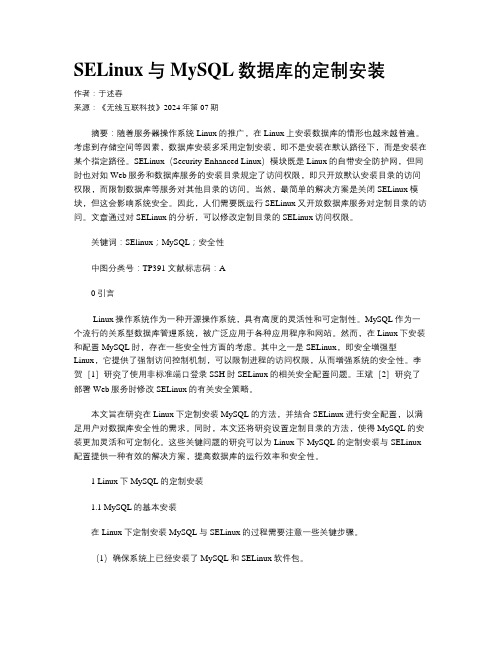
SELinux与MySQL数据库的定制安装作者:于述春来源:《无线互联科技》2024年第07期摘要:随着服务器操作系统Linux的推广,在Linux上安装数据库的情形也越来越普遍。
考虑到存储空间等因素,数据库安装多采用定制安装,即不是安装在默认路径下,而是安装在某个指定路径。
SELinux(Security-Enhanced Linux)模块既是Linux的自带安全防护网,但同时也对如Web服务和数据库服务的安装目录规定了访问权限,即只开放默认安装目录的访问权限,而限制数据库等服务对其他目录的访问。
当然,最简单的解决方案是关闭SELinux模块,但这会影响系统安全。
因此,人们需要既运行SELinux又开放数据库服务对定制目录的访问。
文章通过对SELinux的分析,可以修改定制目录的SELinux访问权限。
关键词:SElinux;MySQL;安全性中图分类号:TP391 文献标志码:A0 引言Linux操作系统作为一种开源操作系统,具有高度的灵活性和可定制性。
MySQL作为一个流行的关系型数据库管理系统,被广泛应用于各种应用程序和网站。
然而,在Linux下安装和配置MySQL时,存在一些安全性方面的考虑。
其中之一是SELinux,即安全增强型Linux,它提供了强制访问控制机制,可以限制进程的访问权限,从而增强系统的安全性。
李贺[1]研究了使用非标准端口登录SSH时SELinux的相关安全配置问题。
王斌[2]研究了部署Web服务时修改SELinux的有关安全策略。
本文旨在研究在Linux下定制安装MySQL的方法,并结合SELinux进行安全配置,以满足用户对数据库安全性的需求。
同时,本文还将研究设置定制目录的方法,使得MySQL的安装更加灵活和可定制化。
这些关键问题的研究可以为Linux下MySQL的定制安装与SELinux 配置提供一种有效的解决方案,提高数据库的运行效率和安全性。
1 Linux下MySQL的定制安装1.1 MySQL的基本安装在Linux下定制安装MySQL与SELinux的过程需要注意一些关键步骤。
linux上mysql安装以及数据的导入导出操作

先检查系统是否装上了mysql,如果有将其卸载掉rpm -qa | grep mysql注意mysql的大小写,大小写都有可能rpm -e --nodeps mysql*一定要用--nodeps卸载,不检查依赖性关系.创建用户mysqlgroupadd mysqluseradd -g mysql mysqlpasswd mysql在/usr/local下建立 mysql 文件夹然后将安装文件上传到服务器上,这里用的是tar.gz的文件,也有rpm包可以用,但是rpm 包不能指定安装目录,故不采用tar zxvf mysql-5.0.45.tar.gzcd mysql-5.0.45./configure --prefix=/usr/local/mysql --with-charset=gb2312指定安装目录为/usr/local/mysql,字符集为gb2312makemake install安装完成重启cp /usr/local/mysql/share/mysql/mysql.server /etc/init.d/mysqldcopy启动的mysqld文件下面确保mysql用户有相应的权限chmod 700 /etc/init.d/mysqldcd /usr/localchmod 750 mysql -Rchgrp mysql mysql -Rchown mysql mysql/var -Rcd /usr/local/mysql/libexeccp mysqld mysqld.oldstrip mysqldchkconfig --add mysqldchkconfig --level 345 mysqld onservice mysqld start启动服务/usr/local/mysql/bin/mysqld_safe看看mysql能否正常工作mysql -uroot mysql或者 netstat -atln看看有没有3306的端口打开,(如果mysqld不能启动,看看/web/mysql/var下的出错日志,一般都是目录权限没有设置好的问题)哈哈,没有问题.启动正常./usr/local/mysql/bin/mysql_install_db --user=mysql创建数据库mysql,用户为mysql接下来做个链接,觉得方便一些.(做链接前确保用户PATH路径里有sbin)ln -s /usr/local/mysql/bin/mysql /sbin/mysqlln -s /usr/local/mysql/bin/mysqladmin /sbin/mysqladmin好了,没有什么问题就重新启动一下.接下来做一些更好的设置吧.让mysql更好的运行吧.cp /usr/local/mysql/share/mysql/f /etc/fcopy配置文件,有large,medium,small三个环境下的,根据机器性能选择,如果负荷比较大,可修改里面的一些变量的内存使用值设置自动启动mysql设定开机自启动mysql#cd /usr/local/mysql/share/mysql#cp mysql.server /etc/init.d/mysql#cd /etc/rc3.d#ln -s ../init.d/mysql S100mysql#ln -s ../init.d/mysql K100mysql#cd /etc/rc5.d#ln -s ../init.d/mysql S100mysql#ln -s ../init.d/mysql K100mysql#cd ../init.d#chmod 755 mysql重新启动,看mysql是否正常自动启动.mysqladmin -uroot password "888888"设定root账户的密码mysql -uroot -p输入你设置的密码mysql>use mysql;mysql>delete from user where password=""; #删除用于本机匿名连接的空密码帐号mysql>update user set host = '%' where host = 'localhost';设置远程用户登录(否则只有localhost可以操作数据库)mysql>flush privileges;mysql>quit一切正常.Mysql数据导出和导入操作把MySQL数据库目录中的dz数据库备份到/home/dz_bak.sql ,然后再新建一个数据库dzbak,最后把/home/dz_bak.sql 导入到数据库dzbak中。
如何在Linux系统中安装数据库

如何在Linux系统中安装数据库在Linux系统中,安装数据库是一项重要且常见的任务。
数据库是用于存储、管理和访问数据的软件系统,它在各种应用领域中都扮演着关键角色。
本文将介绍如何在Linux系统中安装数据库,并提供适当的步骤和指导。
一、选择适合的数据库在开始安装之前,我们需要选择适合我们需求的数据库。
常见的Linux数据库包括MySQL、PostgreSQL和MongoDB等。
根据具体情况,选择最适合您项目需求的数据库软件。
二、安装依赖在安装数据库之前,我们需要确保系统中已经安装了一些必要的依赖项。
这些依赖项通常包括C/C++编译器、开发工具包以及其他必要的库文件。
您可以通过系统包管理器来安装这些依赖项。
以下是一些常见的依赖项的安装命令示例:对于Debian/Ubuntu系统:```sudo apt-get updatesudo apt-get install build-essential```对于CentOS/Fedora系统:sudo yum updatesudo yum groupinstall "Development Tools"```三、下载和安装数据库软件一旦我们安装好了依赖项,我们可以开始下载和安装数据库软件。
在此我们以MySQL为例,介绍如何在Linux系统中安装。
1. 首先,我们需要访问MySQL的官方网站,下载适用于Linux系统的MySQL安装包。
您可以在MySQL官方网站的下载页面找到适合您系统的安装包。
2. 下载完成后,将安装包移动到指定目录。
我们可以使用以下命令来解压和移动文件:```tar -zxvf mysql-VERSION.tar.gzsudo mv mysql-VERSION /usr/local/mysql```请注意将"VERSION"替换为您下载的文件的实际版本号。
3. 接下来,我们需要创建MySQL的相关用户和组,以及设置权限。
Linux下安装及配置MySQL详细过程(自己实践总结)

Red Hat Linux下安装及配置MySQL的详细教程大致思路如下:1.下载所需的安装包(Linux下用wget下载,笔者在window下下载的,用XSHELL命令RZ上传到Linux中)2.安装MySQL3.创建新用户并授权安装及配置的详细步骤如下:第一步:检测系统版本信息Linux命令: cat /proc/versionLinux version 2.6.32-220.el6.i686 (mockbuild@) (gcc version 4.4.5 20110214 (Red Hat 4.4.5-6) (GCC) ) #1 SMP Wed Nov 9 08:02:18 EST 2011当前Linux版本为RedHat 4.4.5-6(为内核版本)Linux命令:cat /etc/issueRed Hat Enterprise Linux Server release 6.2 (Santiago)Kernel \r on an \mLinux命令: uname -a 或getconf LONG_BITLinux localhost.localdomain 2.6.32-220.el6.i686 #1 SMP Wed Nov 9 08:02:18 EST 2011 i686 i686 i386 GNU/Linux可以看到当前系统为32位的(而64位系统会有x64字符串显示出来)。
第二步:根据Linux系统的环境,下载mysql Community Server官方下载地址: /downloads/mysql/可以选择【Linux-Generic】,下载对应的RMP包.由于当前系统为redhat(64位),所以直接选择Oracle &Red Hat Linux 4 & 5。
Mysql安装包有很多,作用也不同,大多数情况下只需要安装MySQL-Server和MySQL-Client,其它包根据需要安装.32位的下载下面的两个安装包文件:MySQL-server-5.6.11-2.linux_glibc2.5.i386.rpmMySQL-client-5.6.11-2.linux_glibc2.5.i386.rpm(而64位下载下面两个安装包文件:MySQL-server-5.6.11-2.linux_glibc2.5.x86_64.rpmMySQL-client-5.6.11-2.linux_glibc2.5.x86_64.rpm)第三步: 安装MySQL安装顺序: 先安装服务器,然后再安装客户端。
(完整版)linux下mysql操作命令
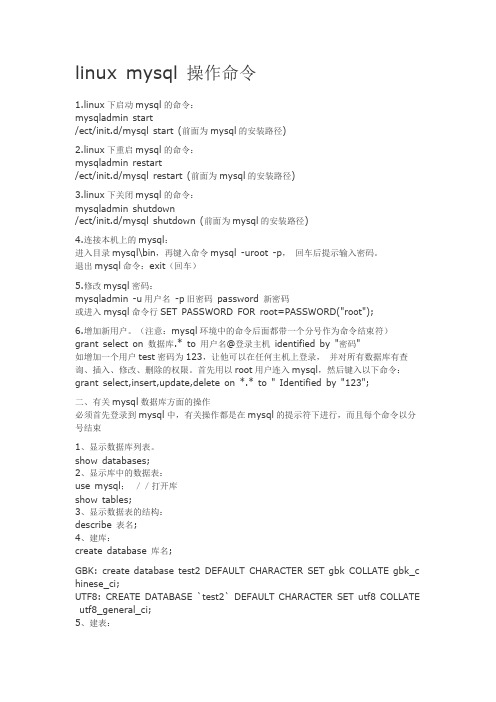
linux mysql 操作命令1.linux下启动mysql的命令:mysqladmin start/ect/init.d/mysql start (前面为mysql的安装路径)2.linux下重启mysql的命令:mysqladmin restart/ect/init.d/mysql restart (前面为mysql的安装路径)3.linux下关闭mysql的命令:mysqladmin shutdown/ect/init.d/mysql shutdown (前面为mysql的安装路径)4.连接本机上的mysql:进入目录mysql\bin,再键入命令mysql -uroot -p,回车后提示输入密码。
退出mysql命令:exit(回车)5.修改mysql密码:mysqladmin -u用户名-p旧密码password 新密码或进入mysql命令行SET PASSWORD FOR root=PASSWORD("root");6.增加新用户。
(注意:mysql环境中的命令后面都带一个分号作为命令结束符)grant select on 数据库.* to 用户名@登录主机identified by "密码"如增加一个用户test密码为123,让他可以在任何主机上登录,并对所有数据库有查询、插入、修改、删除的权限。
首先用以root用户连入mysql,然后键入以下命令:grant select,insert,update,delete on *.* to " Identified by "123";二、有关mysql数据库方面的操作必须首先登录到mysql中,有关操作都是在mysql的提示符下进行,而且每个命令以分号结束1、显示数据库列表。
show databases;2、显示库中的数据表:use mysql;//打开库show tables;3、显示数据表的结构:describe 表名;4、建库:create database 库名;GBK: create database test2 DEFAULT CHARACTER SET gbk COLLATE gbk_c hinese_ci;UTF8: CREATE DATABASE `test2` DEFAULT CHARACTER SET utf8 COLLATE utf8_general_ci;5、建表:use 库名;create table 表名(字段设定列表);6、删库和删表:drop database 库名;drop table 表名;7、将表中记录清空:delete from 表名;truncate table 表名;8、显示表中的记录:select * from 表名;9、编码的修改如果要改变整个mysql的编码格式:启动mysql的时候,mysqld_safe命令行加入--default-character-set=gbk如果要改变某个库的编码格式:在mysql提示符后输入命令alter database db_name default character set gbk;10.重命名表alter table t1 rename t2;11.查看sql语句的效率explain < table_name >例如:explain select * from t3 where id=3952602;12.用文本方式将数据装入数据库表中(例如D:/mysql.txt)mysql> LOAD DATA LOCAL INFILE "D:/mysql.txt" INTO TABLE MYTABLE;三、数据的导入导出1、文本数据转到数据库中文本数据应符合的格式:字段数据之间用tab键隔开,null值用来代替。
linux新建mysql (user)
Linux安装mysql1.检查是否存在mysql;[root@localhost Desktop]$ rpm -qa | grep mysqlmysql-libs-5.1.52-1.el6_0.1.x86_64若存在则删除;[root@localhost ~]$ rpm -e mysql-libs-5.1.52.x86_64 --nodeps2.将mysql压缩包拷贝到想要安装的目录下,在此目录下创建mysql文件夹mkdir mysql3.解压;tar -xvfz mysql-5.7.22-linux-glibc2.12-x86_64.tar -C /home/mysql(后面为上一步创建mysql的路径)4.赋权限;[root@localhost local]$ chown-R mysql user/(sudo)[root@localhost local]$ chgrp-R mysql user/(sudo)[root@localhost local]$ cd mysql/5.注:用普通用户在home下安装mydql时需要先添加配置文件f,放入/etc目录下,并且修改其中的路径为自己的路径。
(用户组是user,赋权限:644)6.安装,初始化[root@localhost mysql]$ bin/mysql_install_db--user=mysql --basedir=/home/mysql/--datadir=/home/mysql/data/(需要在mysql中建立data文件;并且如果自己的bin目录不在mysql下要记得继续 cd ;)(sudo)2018-05-21 15:23:25 [WARNING] mysql_install_db is deprecated. Please consider switching to mysqld --initialize2018-05-21 15:23:30 [WARNING] The bootstrap log isn't empty:2018-05-21 15:23:30 [WARNING] 2016-06-01T22:23:25.491840Z 0 [Warning] --bootstrap is deprecated. Please consider using --initialize instead2018-05-21T22:23:25.492256Z 0 [Warning] Changed limits: max_open_files: 1024 (requested 5000)2018-05-21T22:23:25.492260Z 0 [Warning] Changed limits: table_open_cache: 431 (requested 2000)7. 启动mysql[root@localhost mysql]$ cd bin/[root@localhost bin]# ./mysqld_safe --user=user &[1] 2932[root@localhost bin]# 2016-06-01T22:27:09.708557Z mysqld_safe Logging to '/usr/local/mysql/data/localhost.localdomain.err'.2016-06-01T22:27:09.854913Z mysqld_safe Starting mysqld daemon with databases from /usr/local/mysql/data(这行结束后若进程还在执行,Ctrl+C直接结束即可)[root@localhost bin]# ./mysqld restart注:在home下安装时要打开mysql.service来修改其中的路径。
linux mysql 查表结构
linux mysql 查表结构
摘要:
1.MySQL 简介
2.Linux 下安装MySQL
3.使用Linux 命令行查表结构
4.结论
正文:
【1.MySQL 简介】
MySQL 是一款开源的关系型数据库管理系统,广泛应用于各类Web 应用和软件开发中。
其数据查询语言为SQL(Structured Query Language),具有丰富的功能和高度的灵活性。
【2.Linux 下安装MySQL】
在Linux 操作系统下,可以通过包管理器(如apt、yum 等)或源代码编译的方式安装MySQL。
安装过程中需要配置数据库的用户名、密码、主机等参数。
安装完成后,可以通过命令行或图形界面的方式登录MySQL。
【3.使用Linux 命令行查表结构】
在Linux 环境下,可以通过命令行工具查询MySQL 数据库中的表结构。
常用的命令有以下几种:
- `mysql -u 用户名-p`:输入命令后,会提示输入密码。
成功登录后,可以输入SQL 语句查询表结构。
- `DESCRIBE 表名`:用于查看指定表的结构信息,如字段名、数据类型、
主键等。
- `SHOW COLUMNS FROM 表名`:用于查看指定表的所有字段信息。
- `SHOW KEYS FROM 表名`:用于查看指定表的所有索引信息。
【4.结论】
在Linux 操作系统下,通过命令行工具可以方便地查询MySQL 数据库的表结构。
这对于数据库的维护和管理工作非常有帮助。
linux下安装配置mysql
A、安装A.1、yum安装1.安装mysqlyum install mysql-server2.重启服务service mysqld restart3.开机启动chkconfig mysqld on4.卸载yum remove mysqlA.2、编译安装1.下载mysql安装包从官网(/downloads/)下载安装文件mysql-5.1.55.tar.gz2.解压tar zxvf mysql-5.1.55.tar.gz //减压缩cd mysql-5.1.55 //进入安装目录3.编译安装./configure --prefix=/usr/local/mysql --sysconfdir=/etc--localstatedir=/var/lib/Mysql/说明:prefix=/usr/local/mysql Mysql安装地目标目录sysconfdir=/etc my.ini配置文件地路径localstatedir=/var/lib/Mysql 数据库存放地路径make //编译make install //安装4.编译安装配置cp /usr/local/mysql-5.1.55/support-files/f /etc/ff这个文件很重要,它地路径是/etc/f,如果以前装过Mysql地话,可能需要更改配置5.启动mysql/usr/local/mysql/bin/mysqld_safe --user=mysql &如果启动不了地话那就是权限地问题,修改/var/lib/mysql地权限chown -R mysql:mysql /var/lib/Mysql6.在slackware下设置开机启动因为slackware已经有mysql的默认安装和开机配置文件,我们只需要修改为开机启动刚刚安装的mysql就可以。
cd /etc/rc.d进入slackware启动目录vi rc.mysqld修改httpd启动文件,把原默认路径改为/usr/local/mysql/bin就可以chchmod +x rc.mysqld增加可执行权限,这样rc.M启动文件就可以执行开启服务B、管理数据库密码B.1.设置初始密码初始数据库是没有密码的,可以运用下面命令给root设置密码。
REDHAT linux下安装MYSQL
LINUX 下安装配置MYSQL1,下载MYSQL安装程序地址:/downloads/mysql/选择你所安装环境下的服务器:分别下载SERVER程序:MySQL-server-community-5.1.44-1.rhel5.i386.rpmCLIENT工具:MySQL-client-community-5.1.44-1.rhel5.i386.rpm2,通过本地SSH Secure工具将文件上传到服务器1)安装服务器端在有两个rmp文件的目录下运行如下命令:[root@test1 local]# rpm -ivh MySQL-server-community-5.1.44-1.rhel5.i386.rpm显示如下信息:Preparing...########################################### [100%]1:MySQL-server ########################################### [100%]2)测试是否安装成功[root@test1 local]# netstat -natpl显示3306端口开放表示服务安装成功3)安装客户端工具[root@test1 local]# rpm -ivh MySQL-client-community-5.1.44-1.rhel5.i386.rpmPreparing...########################################### [100%]1:MySQL-client########################################### [100%]显示安装完成4)测试连接[root@test1 local]# mysql出现如下提示符mysql>表示登陆成功。
以上登陆情况是在没有设置密码的情况下登陆,在设置防火墙前注意对MYSQL设置密码5)对MYSQL用户ROOT设置密码[root@test1 local]# /usr/bin/mysqladmin -u root password 123456注:123456只是事例密码,实际配置过程中注意相关密码复杂性要求6) 对mysql用户设置远程访问权限方法1,改表法。
- 1、下载文档前请自行甄别文档内容的完整性,平台不提供额外的编辑、内容补充、找答案等附加服务。
- 2、"仅部分预览"的文档,不可在线预览部分如存在完整性等问题,可反馈申请退款(可完整预览的文档不适用该条件!)。
- 3、如文档侵犯您的权益,请联系客服反馈,我们会尽快为您处理(人工客服工作时间:9:00-18:30)。
Ubuntu(linux)中的Mysql 的安装与检测一、前言二、安装Mysql1、下载MySQL的安装文件安装MySQL需要下面两个文件:MySQL-server-5.0.9-0.i386.rpmMySQL-client-5.0.9-0.i386.rpm下载地址为:/downloads/mysql/5.0.html,打开此网页,下拉网页找到“Linux x86 RPM downloads”项,找到“Server”和“Client programs”项,下载需要的上述两个rpm文件。
2、安装MySQLrpm文件是Red Hat公司开发的软件安装包,rpm可让Linux在安装软件包时免除许多复杂的手续。
该命令在安装时常用的参数是–ivh ,其中i表示将安装指定的rmp软件包,V表示安装时的详细信息,h表示在安装期间出现“#”符号来显示目前的安装过程。
这个符号将持续到安装完成后才停止。
1)安装服务器端在有两个rmp文件的目录下运行如下命令:[root@test1 local]# rpm -ivh MySQL-server-5.0.9-0.i386.rpm显示如下信息。
warning: MySQL-server-5.0.9-0.i386.rpm: V3 DSA signature: NOKEY, key ID 5072e1f5 Preparing... ########################################### [100%]1:MySQL-server ########################################### [100%]。
(省略显示)/usr/bin/mysqladmin -u root password 'new-password'/usr/bin/mysqladmin -u root -h test1 password 'new-password'。
(省略显示)Starting mysqld daemon with databases from /var/lib/mysql如出现如上信息,服务端安装完毕。
测试是否成功可运行netstat看Mysql端口是否打开,如打开表示服务已经启动,安装成功。
Mysql默认的端口是3306。
[root@test1 local]# netstat -natActive Internet connections (servers and established)Proto Recv-Q Send-Q Local Address Foreign Address Statetcp 0 0 0.0.0.0:3306 0.0.0.0:* LISTEN上面显示可以看出MySQL服务已经启动。
2)安装客户端运行如下命令:[root@test1 local]# rpm -ivh MySQL-client-5.0.9-0.i386.rpmwarning: MySQL-client-5.0.9-0.i386.rpm: V3 DSA signature: NOKEY, key ID 5072e1f5Preparing... ########################################### [100%]1:MySQL-client ########################################### [100%]显示安装完毕。
用下面的命令连接mysql,测试是否成功。
三、登录MySQL登录MySQL的命令是mysql,mysql 的使用语法如下:mysql [-u username] [-h host] [-p[password]] [dbname]username 与password 分别是MySQL 的用户名与密码,mysql的初始管理帐号是root,没有密码,注意:这个root用户不是Linux的系统用户。
MySQL默认用户是root,由于初始没有密码,第一次进时只需键入mysql即可。
[root@test1 local]# mysqlWelcome to the MySQL monitor. Commands end with ; or \g.Your MySQL connection id is 1 to server version: 4.0.16-standardType 'help;' or '\h' for help. Type '\c' to clear the buffer.mysql>出现了“mysql>”提示符,恭喜你,安装成功!增加了密码后的登录格式如下:mysql -u root -pEnter password: (输入密码)其中-u后跟的是用户名,-p要求输入密码,回车后在输入密码处输入密码。
注意:这个mysql文件在/usr/bin目录下,与后面讲的启动文件/etc/init.d/mysql不是一个文件。
四、MySQL的几个重要目录MySQL安装完成后不象SQL Server默认安装在一个目录,它的数据库文件、配置文件和命令文件分别在不同的目录,了解这些目录非常重要,尤其对于Linux的初学者,因为Linux本身的目录结构就比较复杂,如果搞不清楚MySQL的安装目录那就无从谈起深入学习。
下面就介绍一下这几个目录。
1、数据库目录/var/lib/mysql/2、配置文件/usr/share/mysql(mysql.server命令及配置文件)3、相关命令/usr/bin(mysqladmin mysqldump等命令)4、启动脚本/etc/rc.d/init.d/(启动脚本文件mysql的目录)五、修改登录密码MySQL默认没有密码,安装完毕增加密码的重要性是不言而喻的。
1、命令usr/bin/mysqladmin -u root password 'new-password'格式:mysqladmin -u用户名-p旧密码password 新密码2、例子例1:给root加个密码123456。
键入以下命令:[root@test1 local]# /usr/bin/mysqladmin -u root password 123456注:因为开始时root没有密码,所以-p旧密码一项就可以省略了。
3、测试是否修改成功1)不用密码登录[root@test1 local]# mysqlERROR 1045: Access denied for user: 'root@localhost' (Using password: NO)显示错误,说明密码已经修改。
2)用修改后的密码登录[root@test1 local]# mysql -u root -pEnter password: (输入修改后的密码123456)Welcome to the MySQL monitor. Commands end with ; or \g.Your MySQL connection id is 4 to server version: 4.0.16-standardType 'help;' or '\h' for help. Type '\c' to clear the buffer.mysql>成功!这是通过mysqladmin命令修改口令,也可通过修改库来更改口令。
六、启动与停止1、启动MySQL安装完成后启动文件mysql在/etc/init.d目录下,在需要启动时运行下面命令即可。
[root@test1 init.d]# /etc/init.d/mysql start2、停止/usr/bin/mysqladmin -u root -p shutdown3、自动启动1)察看mysql是否在自动启动列表中[root@test1 local]# /sbin/chkconfig –list2)把MySQL添加到你系统的启动服务组里面去[root@test1 local]# /sbin/chkconfig – add mysql3)把MySQL从启动服务组里面删除。
[root@test1 local]# /sbin/chkconfig – del mysql七、更改MySQL目录MySQL默认的数据文件存储目录为/var/lib/mysql。
假如要把目录移到/home/data下需要进行下面几步:1、home目录下建立data目录cd /homemkdir data2、把MySQL服务进程停掉:mysqladmin -u root -p shutdown3、把/var/lib/mysql整个目录移到/home/datamv /var/lib/mysql /home/data/这样就把MySQL的数据文件移动到了/home/data/mysql下4、找到f配置文件如果/etc/目录下没有f配置文件,请到/usr/share/mysql/下找到*.cnf文件,拷贝其中一个到/etc/并改名为f)中。
命令如下:[root@test1 mysql]# cp /usr/share/mysql/f /etc/f5、编辑MySQL的配置文件/etc/f为保证MySQL能够正常工作,需要指明mysql.sock文件的产生位置。
修改socket=/var/lib/mysql/mysql.sock一行中等号右边的值为:/home/mysql/mysql.sock 。
操作如下:vi f (用vi工具编辑f文件,找到下列数据修改之)# The MySQL server[mysqld]port = 3306#socket = /var/lib/mysql/mysql.sock(原内容,为了更稳妥用“#”注释此行)socket = /home/data/mysql/mysql.sock (加上此行)6、修改MySQL启动脚本/etc/rc.d/init.d/mysql最后,需要修改MySQL启动脚本/etc/rc.d/init.d/mysql,把其中datadir=/var/lib/mysql一行中,等号右边的路径改成你现在的实际存放路径:home/data/mysql。
[root@test1 etc]# vi /etc/rc.d/init.d/mysql#datadir=/var/lib/mysql (注释此行)datadir=/home/data/mysql (加上此行)7、重新启动MySQL服务/etc/rc.d/init.d/mysql start或用reboot命令重启Linux如果工作正常移动就成功了,否则对照前面的7步再检查一下。
